Giáo án môn Tin học 7 bài 9: Trình bày dữ liệu bằng biểu đồ (tiết 2)
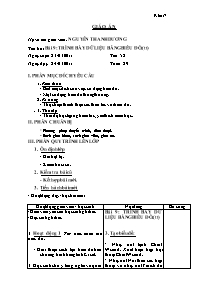
GIÁO ÁN
Họ và tên giáo viên: NGUYỄN THANH DƯƠNG
Tên bài: Bài 9: TRÌNH BÀY DỮ LIỆU BẰNG BIỂU ĐỒ.(tt)
Tiết: 58
Tuần: 29
I. PHẦN MỤC ĐÍCH YÊU CẦU
1. Kiến thức:
- Biết mục đích của việc sử dụng biểu đồ.
- Một số dạng biểu đồ thông thường.
2. Kĩ năng:
- Thực hiện thành thạo các thao tác với biểu đồ.
. 3. Thái độ:
- Thái độ học tập nghiêm túc, yêu thích môn học.
Bạn đang xem tài liệu "Giáo án môn Tin học 7 bài 9: Trình bày dữ liệu bằng biểu đồ (tiết 2)", để tải tài liệu gốc về máy bạn click vào nút DOWNLOAD ở trên
Khối 7 GIÁO ÁN Họ và tên giáo viên: NGUYỄN THANH DƯƠNG Tên bài: Bài 9: TRÌNH BÀY DỮ LIỆU BẰNG BIỂU ĐỒ.(tt) Ngày soạn: 23/03/2011 Ngày dạy: 24/03/2011 Tiết: 58 Tuần: 29 I. PHẦN MỤC ĐÍCH YÊU CẦU 1. Kiến thức: - Biết mục đích của việc sử dụng biểu đồ. - Một số dạng biểu đồ thông thường. 2. Kĩ năng: - Thực hiện thành thạo các thao tác với biểu đồ. . 3. Thái độ: - Thái độ học tập nghiêm túc, yêu thích môn học. II. PHẦN CHUẨN BỊ - Phương pháp thuyết trình, đàm thoại. - Sách giáo khoa, sách giáo viên, giáo án. III. PHẦN QUY TRÌNH LÊN LỚP Ổn định lớp - Giữ trật tự. - Kiểm tra sĩ số. Kiểm tra bài cũ - Kết hợp bài mới. Tiến hành bài mới - Hoạt động dạy - học bài mới: Hoạt động giáo viên - học sinh Nội dung Bổ sung -Giáo viên yêu cầu học sinh ghi bài. -Học sinh ghi bài. + Hoạt động 1: Tìm hiểu cách tạo biểu đồ. Giới thiệu cách tạo biểu đồ trên chương trình bảng tính Excel. + Học sinh chú ý lắng nghe và quan sát các thao tác thực hiện của giáo viên => ghi nhớ kiến thức. * Nháy nút lệnh Chart Wizard. Xuất hiện hộp hội thoại Chart Wizard. * Nháy nút Next trên các hộp thoại và nháy nút Finish để kết thúc. - Yêu cầu học sinh nghiên cứu SGK => Cách chọn dạng biểu đồ và xác định miền dữ liệu. + Học sinh nghiên cứu SGK và trả lời theo yêu cầu của giáo viên. a) Chọn dạng biểu đồ - Chart Types: Chọn nhóm biểu đồ. - Chart Sub-types: Chọn dạng biểu đồ trong nhóm. - Nháy Next để sang bước 2. b) Xác định miền dữ liệu - Data Range: Kiểm tra miền dữ liệu và sửa đổi nếu cần. - Series in: Chọn dãy dữ liệu cần minh hoạ theo hàng hay cột. - Nháy Next để chuyển sang bước 3. - Giáo viên giới thiệu các thông tin giải thích biểu đồ và vị trí đặt biểu đồ. * Các thông tin giải thích biểu đồ - Chart title: Tiêu đề. - Ctegory (X) axis: Chú giải trục ngang. - Value (Y) axis: Chú giải trục đứng. - Nháy Next để sang bước 4. * Vị trí đặt biểu đồ - As a new sheet: Trên trang tính mới. - As object in: Trên trang chứa DL. - Nháy Finish để kết thúc. + Học sinh chú ý lắng nghe => ghi nhớ kiến thức. + Hoạt động 2: Tìm hiểu cách chỉnh sửa biểu đồ. Yêu cầu học sinh nghiên cứu SGK => đưa ra các thao tác thực hiện để chỉnh sửa biểu đồ. a) Thay đổi vị trí của biểu đồ b) Thay đổi dạng biểu đồ c) Xoá biểu đồ d) Sao chép biểu đồ vào văn bản Bài 9: TRÌNH BÀY DỮ LIỆU BẰNG BIỂU ĐỒ.(tt) 3. Tạo biểu đồ: * Nháy nút lệnh Chart Wizard. Xuất hiện hộp hội thoại Chart Wizard. * Nháy nút Next trên các hộp thoại và nháy nút Finish để kết thúc. a) Chọn dạng biểu đồ b) Xác định miền dữ liệu c) Các thông tin giải thích biểu đồ. d) Vị trí đặt biểu đồ: 4. Chỉnh sửa biểu đồ: a) Thay đổi vị trí của biểu đồ - Thực hiện thao tác kéo thả chuột. b) Thay đổi dạng biểu đồ - Nháy mũi tên để ở bảng chọn BĐ. - Chọn kiểu biểu đồ thích hợp. c) Xoá biểu đồ - Nháy chuột trên biểu đồ và nhấn phím Delete. d) Sao chép biểu đồ vào văn bản - Nháy chọn biểu đồ và nháy nút lệnh Copy. - Mở văn bản Word và nháy chuột nút lệnh Paste. Củng cố - Em hãy nêu thao tác tạo biểu đồ? - Các biểu đồ khác nhau như thế nào? Dặn dò - Học bài theo sgk và vở ghi. - Trả lời các câu hỏi và bài tập trong sgk. IV. RÚT KINH NGHIỆM
Tài liệu đính kèm:
 Bai 9-2.doc
Bai 9-2.doc





